电脑关机蓝屏怎么解决?电脑关机蓝屏的详细解决方法

电脑在我们现代化的生活中,是比较常见的,电脑为我们的生活带来了极大的便利。
但是我们在使用电脑的时候,在各方面都有可能会出现一些问题。
电脑有的时候可能会出现不能关机的情况,当我们遇到了这样的情况之后,应该怎么办呢?电脑怎么不能关机1.电脑不能关机可能是受到了一些程序的影响,一般来说,程序没有关闭的话,是会影响到电脑的正常关机的。
这些程序我们在关闭的时候可能只是把它最小化到托盘中间了,这个时候这个程序实际上是没有关闭的,所以说也就出现了电脑不能关机的情况。
当这种情况出现的时候,我们只需要回到任务栏,右击程序,选择退出就可以了,正常的退出之后,电脑就可以正常的关闭了。
2.电脑上面的高级电源管理也是会造成电脑不能关机的情况的,如果是高级电源管理出现了情况导致电脑不能关机的话,我们就可以直接到设备管理器中间,打开系统设备。
然后再高级电源管理中间选择取消启动电源管理这个选项。
如果是高级电源管理出现了问题的话,这个时候电脑就是可以正常的关机了。
3.如果不是前面的两个原因导致电脑不能关机的话,那么我们就只能采用命令的方式进行操作了。
首先就是点击开始,选择运行,在运行对话框里面输入“shutdown-s-t30”,这个命令主要就是采用关机倒计时的方式。
输入了之后系统就会提示我们距离关机的时间还有三十秒,如果是不想关机了的话,我们是可以取消的。
如果不取消的话就会正常的关机。
4.电脑不能关机还有可能是因为电脑里面的垃圾和运行的程序太对了。
电脑里面的程序太多了就会占用比较大的内存。
这个时候我们可以在开始菜单中间选择注销,先注销一下试试。
然后我们要做的就是要把电脑中间的系统垃圾和磁盘碎片清理干净,然后就是把运行的程序关掉之后再去关机。
这个方法也是比较的有效的。
当电脑不能正常的关机的时候,人们往往都是比较的着急的,但是实际上我们应该先冷静下来,找出电脑不能正常关机的原因,然后根据原因来进行解决。
这样才是比较好的解决方法。

















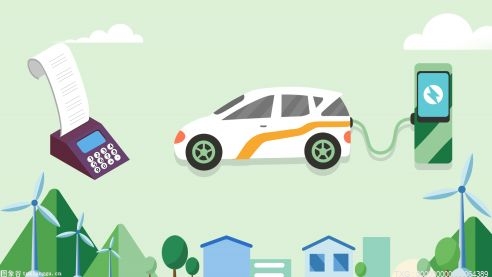


 营业执照公示信息
营业执照公示信息